
Слање фотографија између два паметне телефоне који раде на Андроид оперативном систему не разликују се високим потешкоћама извршења. Ако је потребно, можете да пренесете велику количину података.
Фотографије бацамо са Андроид на Андроид
Да бисте послали фотографије на други Андроид уређај, можете користити уграђену функционалност оперативног система или користити апликације и услуге треће стране.Метода 1: ВКонтакте
Користите гласнике и друштвене мреже да бисте послали фотографије са једног Андроид уређаја у други није увек прикладан, али понекад ова метода снажно помаже. Као пример, размислите о друштвеној мрежи ВКонтакте. Ако требате да пошаљете фотографије на паметни телефон друге особе, они су их довољни да га пошаљу кроз ВЦ, одакле их може преузети на телефон. Овде можете послати и слике на себе
Преузмите Вконтакте са плаи маркета
Слање фотографије
Можете пренијети фотографије у ВК следећи упутства:
- Отворите апликацију Андроид ВКонтакте. Идите на "Дијалог".
- Кликните на икону повећалице. У траци за претрагу унесите име особе коју ћете послати слике. Ако морате сами да пошаљете фотографије, онда једноставно унесите своје име на друштвеној мрежи.
- Пишите му било шта да започнете дијалог ако пре тога нисте направили комуникацију са њим и није на листи ваших пријатеља.
- Сада идите у галерију и изаберите фотографије које желите да пошаљете. Нажалост, немогуће је послати више од 10 комада.
- У доњем или врху екрана (у зависности од фирмвера) треба да се појави мени АКЦИЈА. Изаберите опцију "Пошаљи".
- Међу доступним опцијама изаберите Вконтакте апликација.
- Мени ће се отворити, где треба да кликнете на "Пошаљи поруку".
- Међу доступним опцијама контаката одаберите жељену особу или себе. Ради практичности, можете да користите претрагу.
- Сачекајте отпрему.
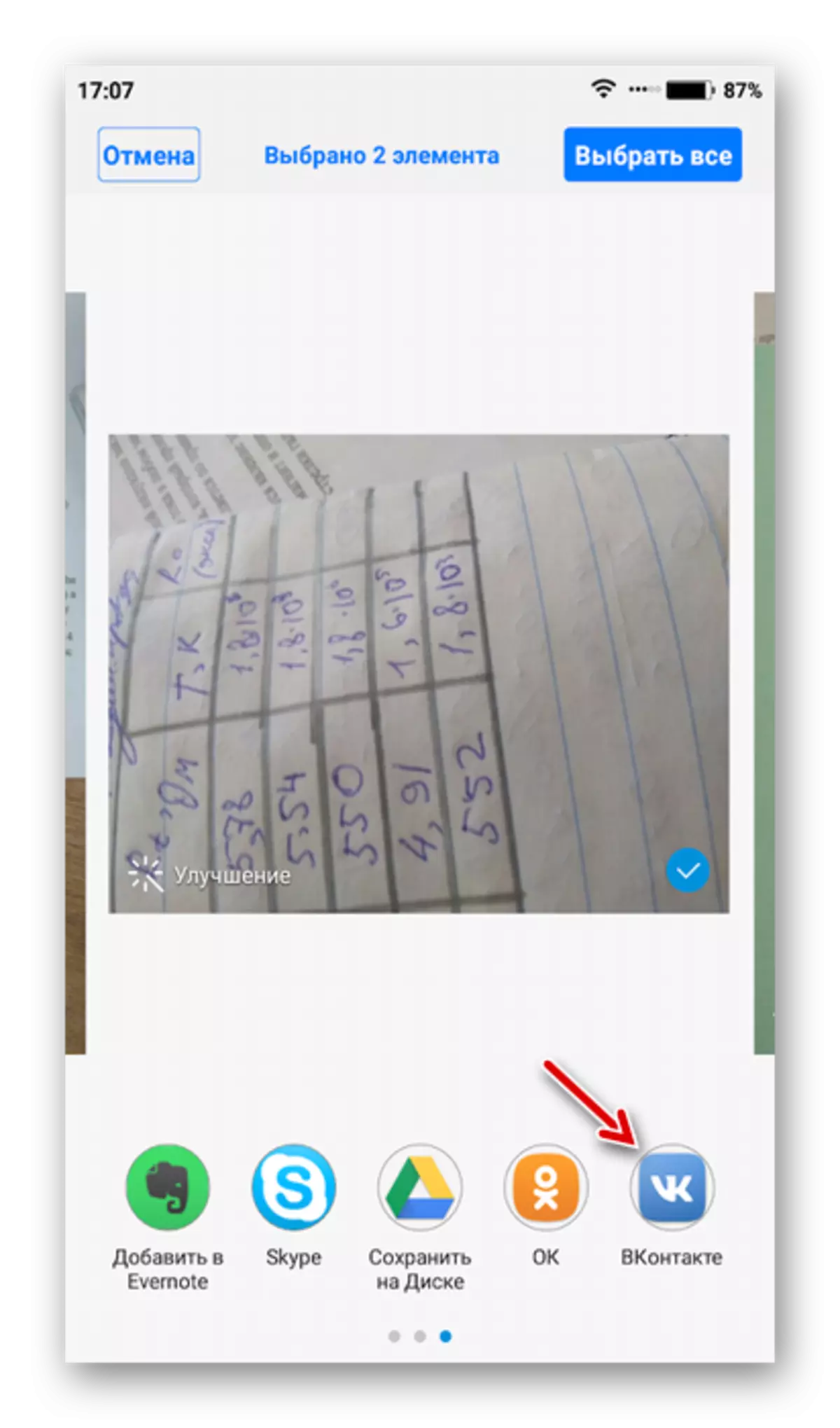

Даунлоудовање пхото
Сада преузмите ове фотографије на други паметни телефон:
- Унесите ВКОНТАКТЕ налог на још један паметни телефон кроз званичну апликацију. Ако је фотографија послата другој особи, он мора да унесе свој рачун у ВЦ преко паметног телефона и отвори преписку са вама. Под условом да сте сами послали фотографију, морате да отворите преписку са собом
- Отвори прву фотографију. Кликните на икону Троиати у горњем десном углу и изаберите опцију "Спреми". Фотографија ће бити преузета на уређај.
- Урадите поступак од 3. корака са осталим фотографијама.


Фотографије за отпрему између паметних телефона путем апликација за друштвене мреже или гласника могу бити практично само ако је потребно да пошаљете неколико фотографија. Треба имати на уму да неке услуге могу да сакупе фотографије за убрзану отпрему. Ово се практично не одражава на то, али ће бити теже уредити фотографију у будућности.
Поред ВЦ-а, можете да користите телеграм, ВхатсАпп и друге услуге.
2. метод: Гоогле погон
Гоогле Дриве је облачно складиштење од познатог дива за претрагу, који се може синхронизовати са паметним телефоном било којег произвођача, чак и јабуке. Практично нема ограничења величине фотографија и њихове количине за пренос услуге.
Преузмите Гоогле Дриве са тржишта репродукције
Преузмите фотографије на диск
Да бисте имплементирали ову методу, инсталирајте апликацију Гоогле Дриве на оба уређаја, ако није утврђен подразумевано, и следите следећа упутства:
- Идите на галерију паметних телефона.
- Изаберите све фотографије које ћете послати на Гоогле диск.
- На дну или на врху екрана, мени треба да се појави са акцијама. Изаберите опцију "Пошаљи".
- Пронаћи ћете мени у којем морате да пронађете и кликнете на икону Гоогле Дриве-а.
- Наведите име за фотографије и мапу у облаку коме ће бити преузети. Не можете ништа да мењате. У овом случају, сви подаци ће бити подразумевана имена и биће сачувана у роот директорију.
- Сачекајте крај слања.


Слање фотографије другој кориснику путем диска
Под условом да морате да баците фотографије другој особи на вашем Гоогле диску, мораћете да им отворите приступ и делите везу.
- Идите на интерфејс диска и пронађите фотографије или мапу коју желите да пошаљете другом кориснику. Ако имате неколико фотографија, то ће бити разумно поставити их у једну мапу и послати везу на другу особу.
- Кликните на икону Троипут испред слике или мапе.
- У падајућем менију изаберите опцију "Омогућите приступ референци".
- Кликните на "Копирај линк", након чега ће се копирати у међуспремник.
- Сада га поделите са другом особом. Да бисте то учинили, можете да користите друштвене мреже или гласнике. На пример, ВКонтакте. Пошаљите копирану везу на праву особу.
- Након везе до везе, корисник ће се затражити да ове слике сачува на диск или их преузме на уређај. Ако сте дали везу до посебне мапе, онда ће још једна особа морати да је преузме у облику архиве.

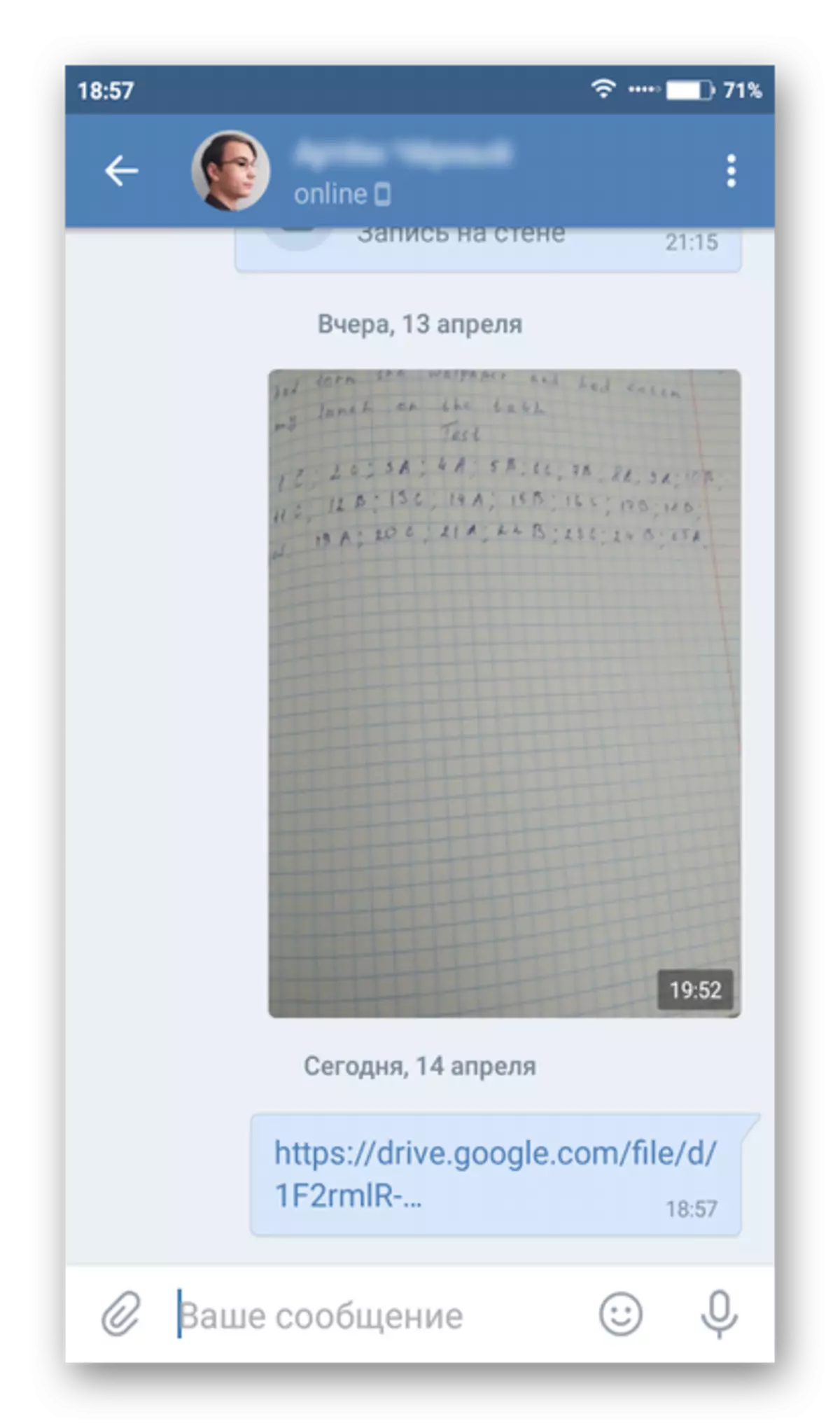

Преузмите фотографије са диска
Такође можете да преузмете послате фотографије на други паметни телефон.
- Отворите Гоогле Дриве. Ако се улаз на рачун не обавља, а затим се пријавите на њега. Важно је да улазите на исти рачун на који је диск везан на другом паметном телефону.
- На диску пронађите ново примљене фотографије. Кликните на Троетти, смештене испод фотографије.
- У падајућем менију кликните на опцију "Преузми". Слика ће се сачувати на уређају. Можете га видети преко галерије.

Метода 3: Рачунар
Суштина ове методе је да се фотографија прво преузме на рачунар, а затим на други паметни телефон.
Прочитајте више: Како бацити фотографију са Андроида на рачунар
Након преноса фотографија на рачунар, можете пребацити на пренос на други паметни телефон. Упутство изгледа овако:
- У почетку, повежите телефон са рачунаром. Да бисте то учинили, можете користити УСБ кабл, Ви-Фи или Блуетоотх, али најбоље је остати у првој верзији.
- Након повезивања телефона са рачунаром, отворите га у "Екплорер". Може се приказати тамо као спољни погон или као посебан уређај. Да бисте отворили, кликните на њега два пута леви тастер миша.
- Отворите фасциклу на паметном телефону где сте сачували фотографије, копирајте их. Да бисте то учинили, морате их истакнути, притисните ПЦМ и одаберите ставку "Копирај" у контекстном менију.
- Сада отворите фасциклу на телефону којем желите да пређете фотографије. Ове мапе могу бити "камера", "преузимања" и други.
- Кликните десним тастером миша на празно место у овим мапама и одаберите опцију "пасте". Учитавање фотографија са једног Андроид паметног телефона у другу завршено.
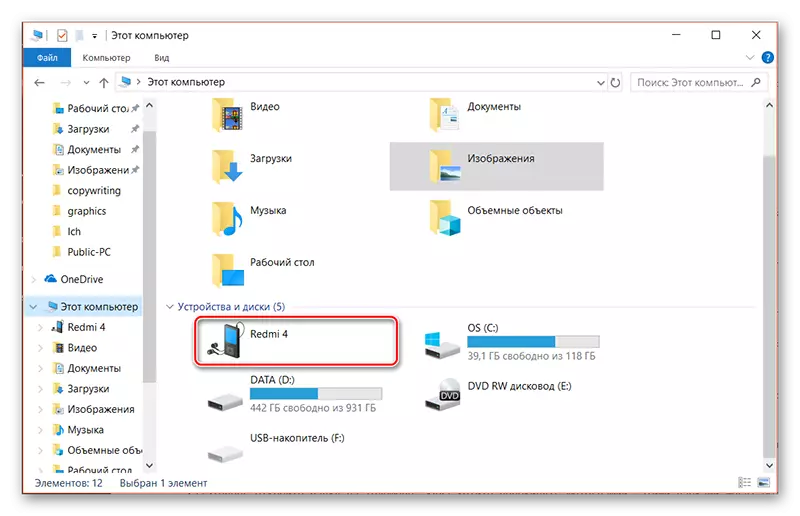
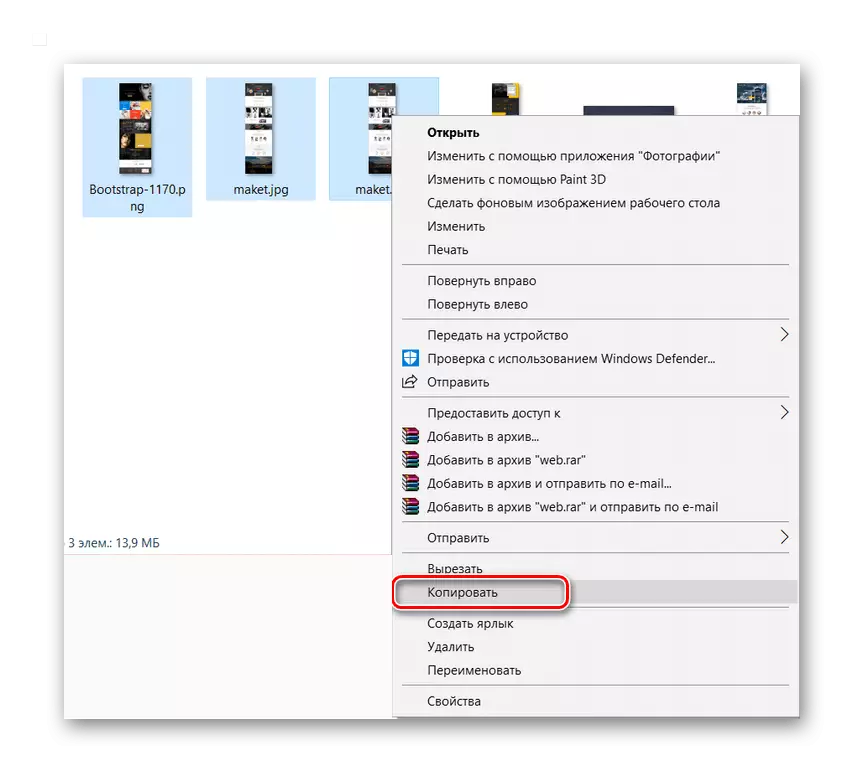


Метода 4: Гоогле Фото
Гоогле Фото је мобилна апликација која замењује стандардну галерију. Омогућава напредне могућности, укључујући синхронизацију са Гоогле налогом, као и истовар фотографија у облаку.
У почетку, инсталирајте апликацију на паметном телефону из које ћете бацити фотографије. Након што је потребно мало времена да своје меморију бацате фотографије из галерије. Да бисте покренули поступак отпреме, само морате да отворите апликацију.
Преузмите Гоогле Фотографије са плаи маркета
- Отворите Гоогле Фото. Изаберите међу преузетим фотографијама које желе да пошаљу другом кориснику.
- Кликните на икону Слање које се налази у горњем менију.
- Изаберите корисника из својих контаката или пошаљите фотографију кроз друге апликације, као што су апликације за друштвене мреже. У овом случају, фотографије / фотографије се шаљу директно кориснику. Такође можете да креирате везу одабиром одговарајућег предмета и поделите ову везу са другим корисником на било који погодан начин. У овом случају, прималац ће моћи директно да преузме слику путем ваше везе.
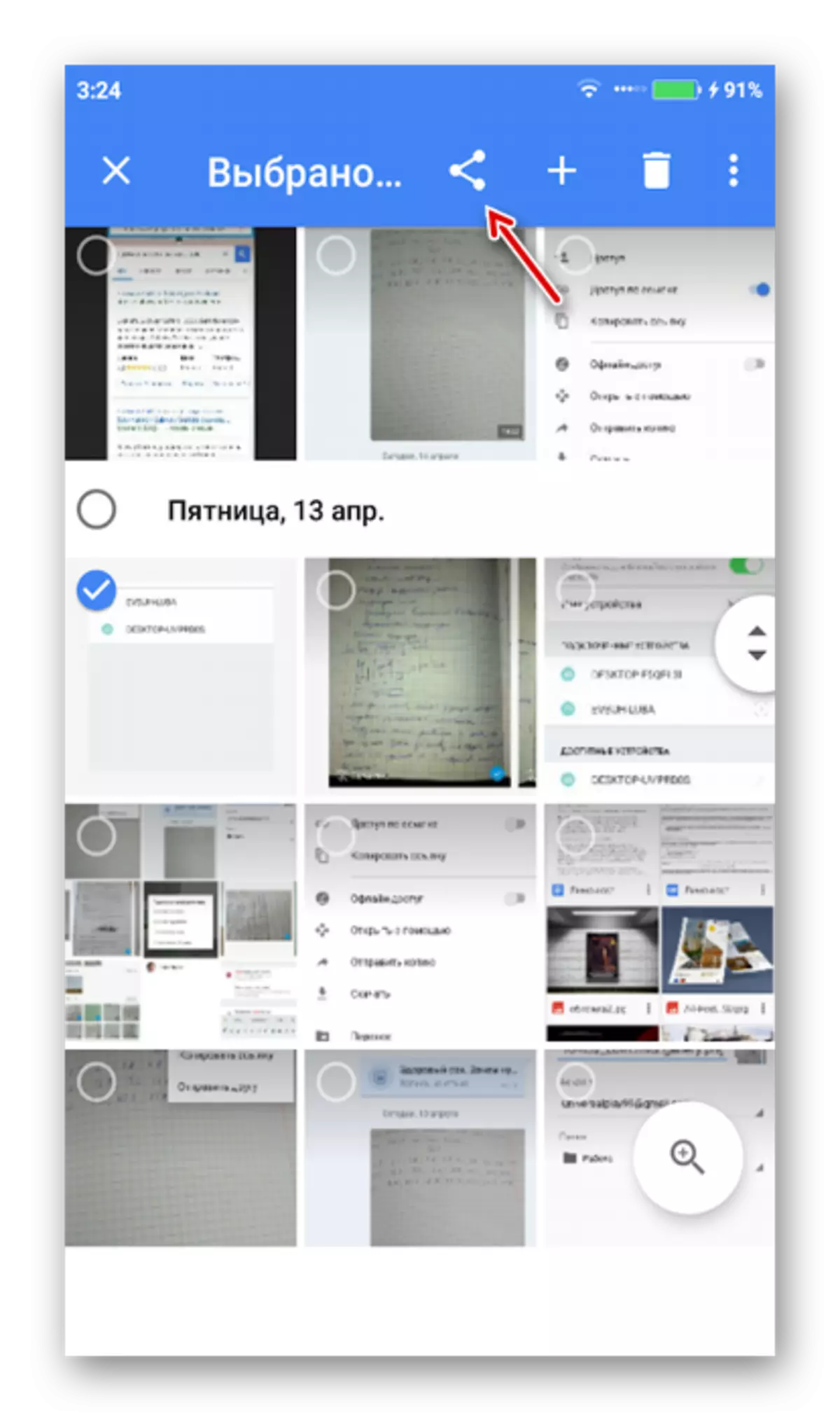

Све фотографије можете послати са свог старог Андроид телефона на нови извођење неколико акција. Морате да преузмете и покренете исту апликацију, али онај паметни телефон где желите да преузмете слике. Након инсталирања и отварања Гоогле Фото, пријавите се на свој Гоогле налог ако улаз није аутоматски извршен. Фотографије са другог телефона аутоматски се испоручују.

Метода 5: Блуетоотх
Размена података између Андроид уређаја је популарна пракса. Блуетоотх је на свим модерним уређајима, тако да са овим путем не би требало да нема проблема.
Упутство изгледа овако:
- Укључите Блуетоотх на оба уређаја. Гурните горњу завесу са параметрима. Додирните "Блуетоотх". Слично томе, можете прећи на "Подешавања", а тамо у "Блуетоотх" да пребаците на положај "Омогући".
- У многим моделима телефона, морате додатно да укључите видљивост за нове повезане уређаје. Да бисте то учинили, идите на "Подешавања" и тамо у "Блуетоотх". Овде морате да ставите ознаку или пребаците насупрот ставци "Видљивост".
- Идите у галерију и изаберите фотографије које желите да пошаљете.
- У доњем менију кликните на опцију "Пошаљи".
- Међу опцијама слања изаберите "Блуетоотх".
- Отвара се листа повезаних уређаја. Кликните на име тог паметног телефона где је потребно да пошаљете фотографије.
- Сада ће пријемник доћи на пријемни уређај да неке датотеке покушавају да прођу. Потврдите пренос кликом на дугме "Прихвати".



Опције преноса између две андроид паметне телефоне пуно. Треба имати на уму да тржиште игре има неколико апликација које нису разматране у оквиру чланка, али могу се користити и за слање слика између два уређаја.
